Как удалить почту Gmail
Со временем пользователь может захотеть изменить логин или перейти на другой сервис, которой покажется более удобным. Наши эксперты рассказывают, как можно удалить почту Gmail при возникновении такой необходимости.
Архивация данных
Перед тем как удалить почту Google цепочки писем из нее можно сохранить. Таким образом, при переходе на другой сервис появится возможность перенести в него важную переписку.
Заходим на главную страницу поисковика Google. Щелкаем по кнопке «Войти», которая расположена в правом верхнем углу окна браузера и на скриншоте показана стрелкой.
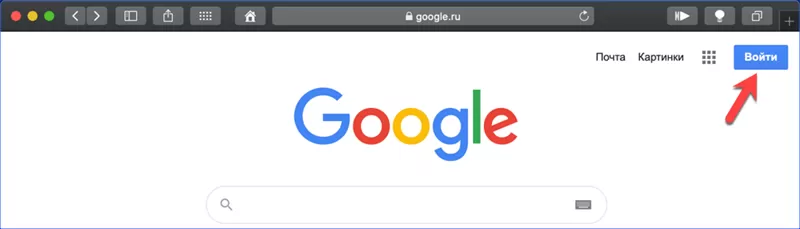
Кликаем мышкой по обозначенной рамкой области, содержащей краткое описание аккаунта.
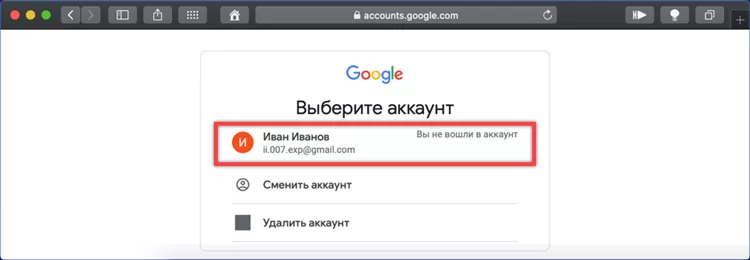
Набираем пароль в показанном стрелкой поле. Жмем «Далее» для входа в сервисы Гугл.
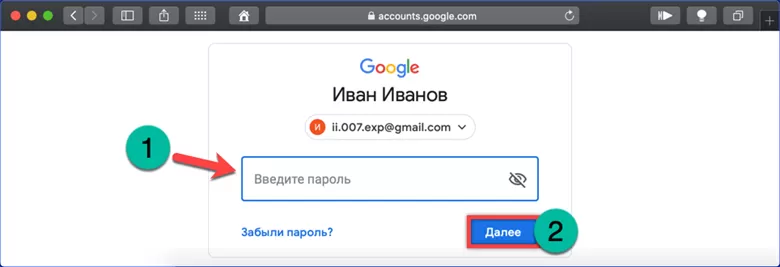
На главной странице вместо кнопки «Войти» появится аватар пользователя. Щелкнув по нему мышкой, открываем выпадающее меню. Заходим в настройки аккаунта.
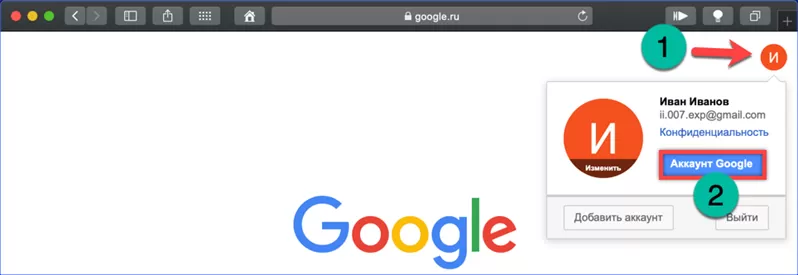
В верхнем управляющем меню переключаемся на вкладку «Данные и персонализация». Находим раздел «Скачивание, удаление и планирование». Щелкаем мышкой по обозначенной цифрой «2» области «Удаление сервиса или аккаунта».
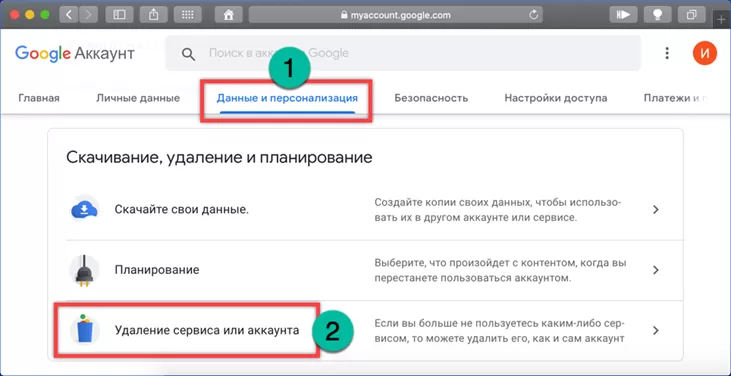
На следующей странице на выбор предлагается два варианта действий. Поскольку нам надо удалить только почту, оставив возможность пользоваться YouTube или «облачным» хранением данных, выбираем «Удалить сервис». Нажимаем гиперссылку, обозначенную на скриншоте рамкой.
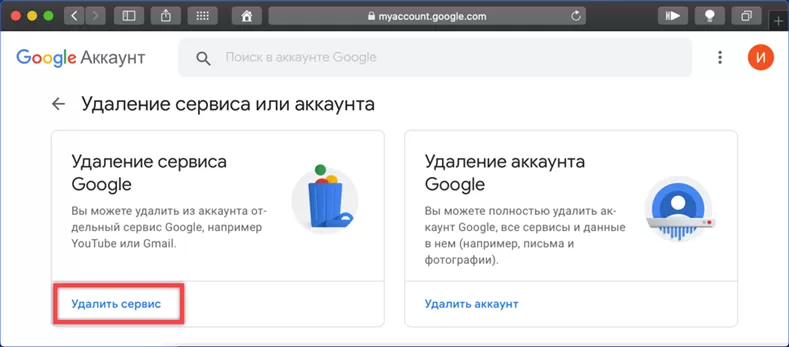
Для входа на страницу подготовки данных Gmail к выгрузке используем ссылку «Скачать данные», отмеченную единицей. Если переписка не представляет собой ценности нажимаем иконку корзинки и переходим к разделу «Удаление сервиса».
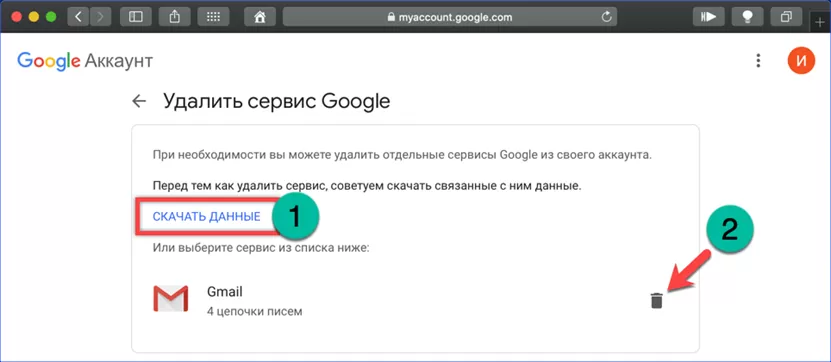
По умолчанию предлагается сохранить на компьютер пользователя все данные об использовании сетевых служб Google. Снимаем лишние галочки, оставляя ее только напротив показанного на скриншоте раздела «Почта». Жмем обозначенную двойкой кнопку «Далее».
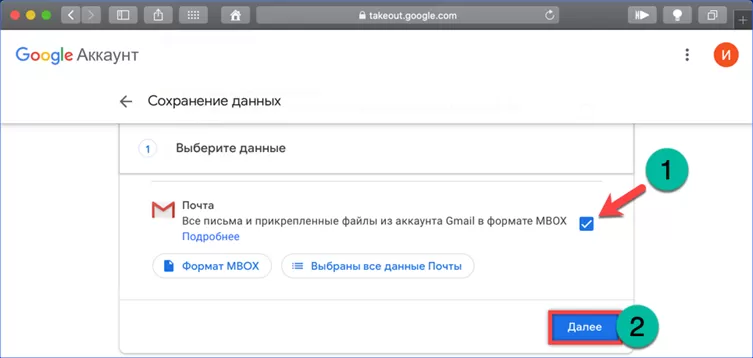
Загружаем на компьютер архив ZIP с сохраненной в формате MBOX перепиской. Закончив скачивание данных, щелкаем по гиперссылке указанной стрелкой для перехода к настройкам аккаунта. Система вернет нас к шагу №7 где потребуется нажать на иконку корзины, подтверждая удаление сервиса после сохранения архивных записей.
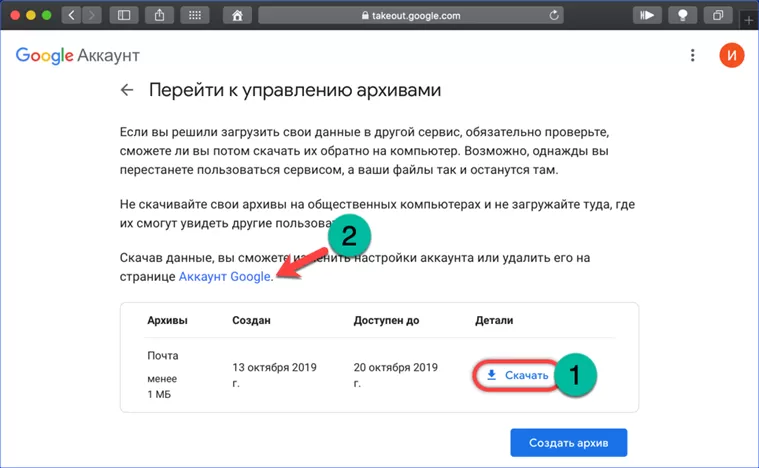
Удаление сервиса
Чтобы удалить почтовый аккаунт Gmail, но при этом сохранить доступ к остальным сервисам пользователь должен иметь ящик на другом сервере.
После того как нажата иконка с корзиной система предложит перевести управление доступом на другой e-mail. Указываем его в поле, показанном стрелкой на следующем скриншоте. Щелкаем по гиперссылке «Получить письмо с подтверждением».
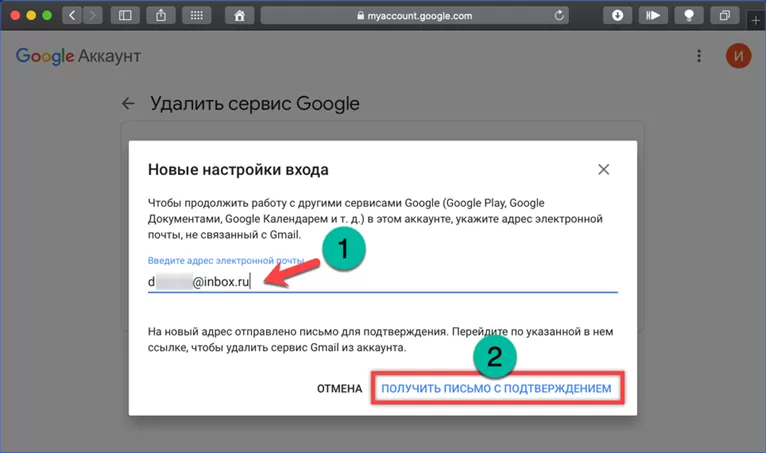
Следующее всплывающее окно содержит инструкции по переводу управления на указанный пользователем адрес e-mail. Проверяем почту на другом сервисе и выполнив рекомендации, полученные в письме, жмем кнопку «Продолжить».

На приведенном ниже снимке экрана показано сообщение от Google. Сервис запрашивает у пользователя подтверждение удаления службы Gmail. Ссылка для перехода указана стрелкой.
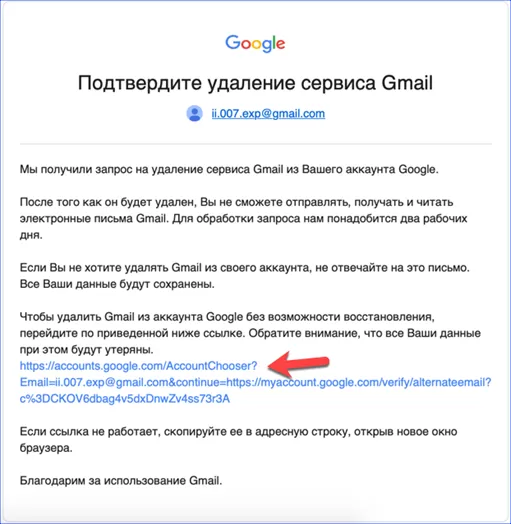
На открывшейся странице проверяем конечные данные. Удаляемый аккаунт указан цифрой «1». Двойкой отмечен e-mail которому передается управление. Если все правильно ставим галочку в области обозначенной цифрой «3». Завершаем процедуру нажатием кнопки «Удалить Gmail».
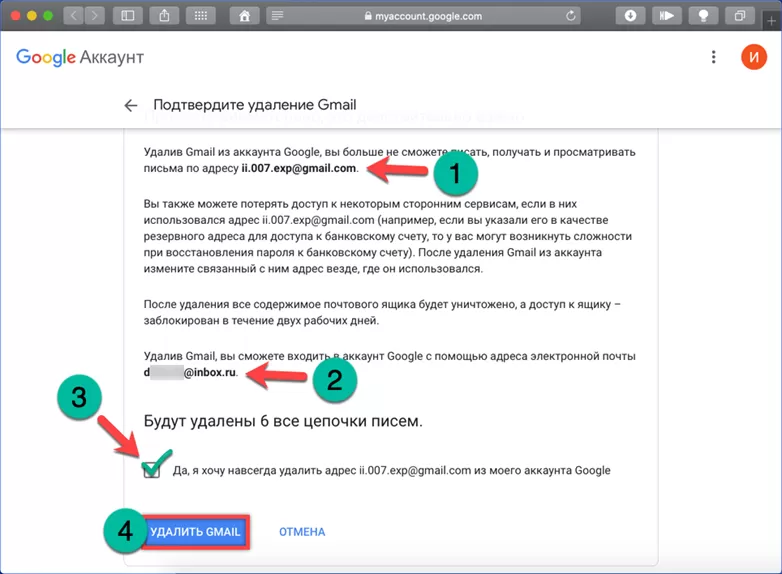
В заключение
В результате выполнения описанных нашими экспертами действий управление сервисами Google переводится на другой почтовый ящик. Пользователь избавляется от почты Gmail, но при этом не теряет доступ к магазину приложений Android, «облачным» хранилищам данных и онлайн-документам.
Оцените статью |
|







